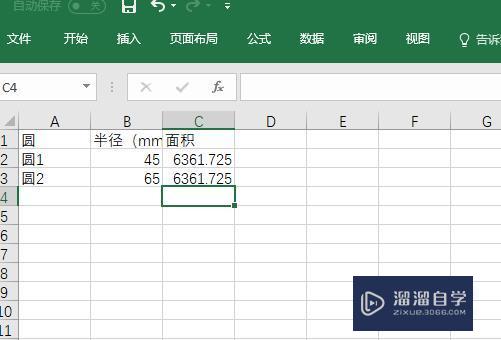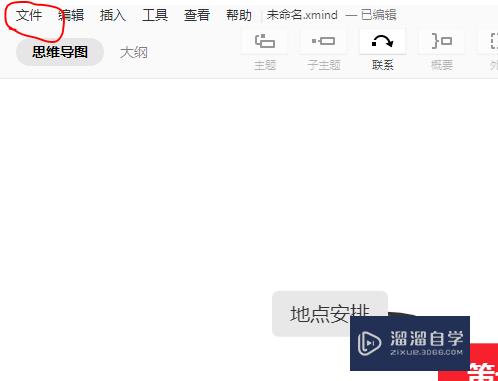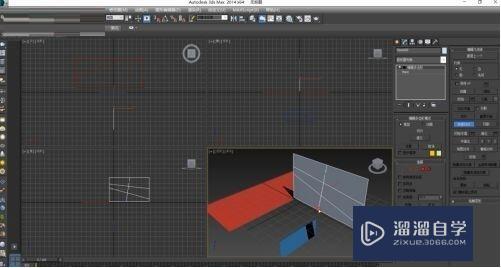CAD2016线段怎么转换为粗实线(cad怎么把线改成粗实线)优质
CAD2016在进行制图时。离不开各种线条的使用。有时候选择的线段粗细不够。我们就需要进行调整。那么CAD2016线段怎么转换为粗实线?小渲来告诉大家一个简单的修改方法。
工具/软件
硬件型号:微软Surface Laptop Go
系统版本:Windows7
所需软件:CAD2016
方法/步骤
第1步
要修改的图
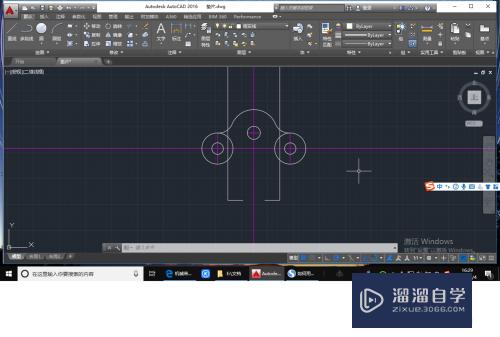
第2步
点击鼠标左键选中所要修改的线段
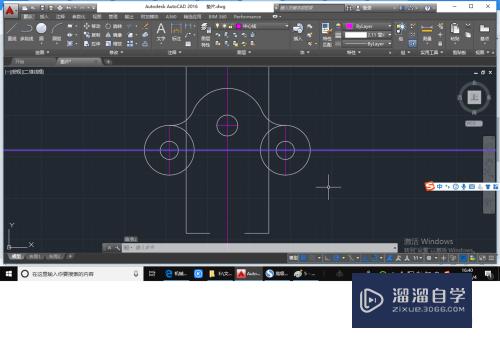
第3步
选中所要修改的线段后。点击鼠标右键。在出现的下拉菜单中选择快捷特性。
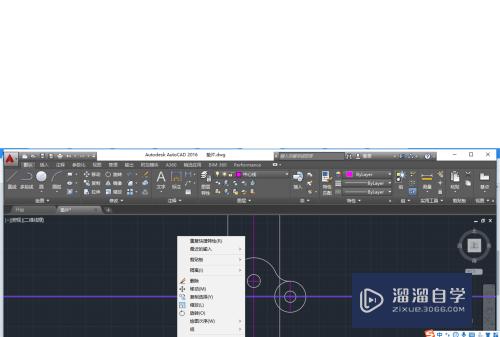
第4步
随后在出现的属性栏中。选中图层的中心线。将其修改为粗实线图层。

第5步
完成。
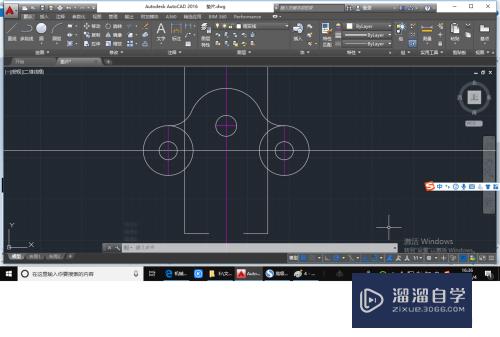
以上关于“CAD2016线段怎么转换为粗实线(cad怎么把线改成粗实线)”的内容小渲今天就介绍到这里。希望这篇文章能够帮助到小伙伴们解决问题。如果觉得教程不详细的话。可以在本站搜索相关的教程学习哦!
更多精选教程文章推荐
以上是由资深渲染大师 小渲 整理编辑的,如果觉得对你有帮助,可以收藏或分享给身边的人
本文标题:CAD2016线段怎么转换为粗实线(cad怎么把线改成粗实线)
本文地址:http://www.hszkedu.com/65620.html ,转载请注明来源:云渲染教程网
友情提示:本站内容均为网友发布,并不代表本站立场,如果本站的信息无意侵犯了您的版权,请联系我们及时处理,分享目的仅供大家学习与参考,不代表云渲染农场的立场!
本文地址:http://www.hszkedu.com/65620.html ,转载请注明来源:云渲染教程网
友情提示:本站内容均为网友发布,并不代表本站立场,如果本站的信息无意侵犯了您的版权,请联系我们及时处理,分享目的仅供大家学习与参考,不代表云渲染农场的立场!